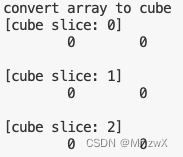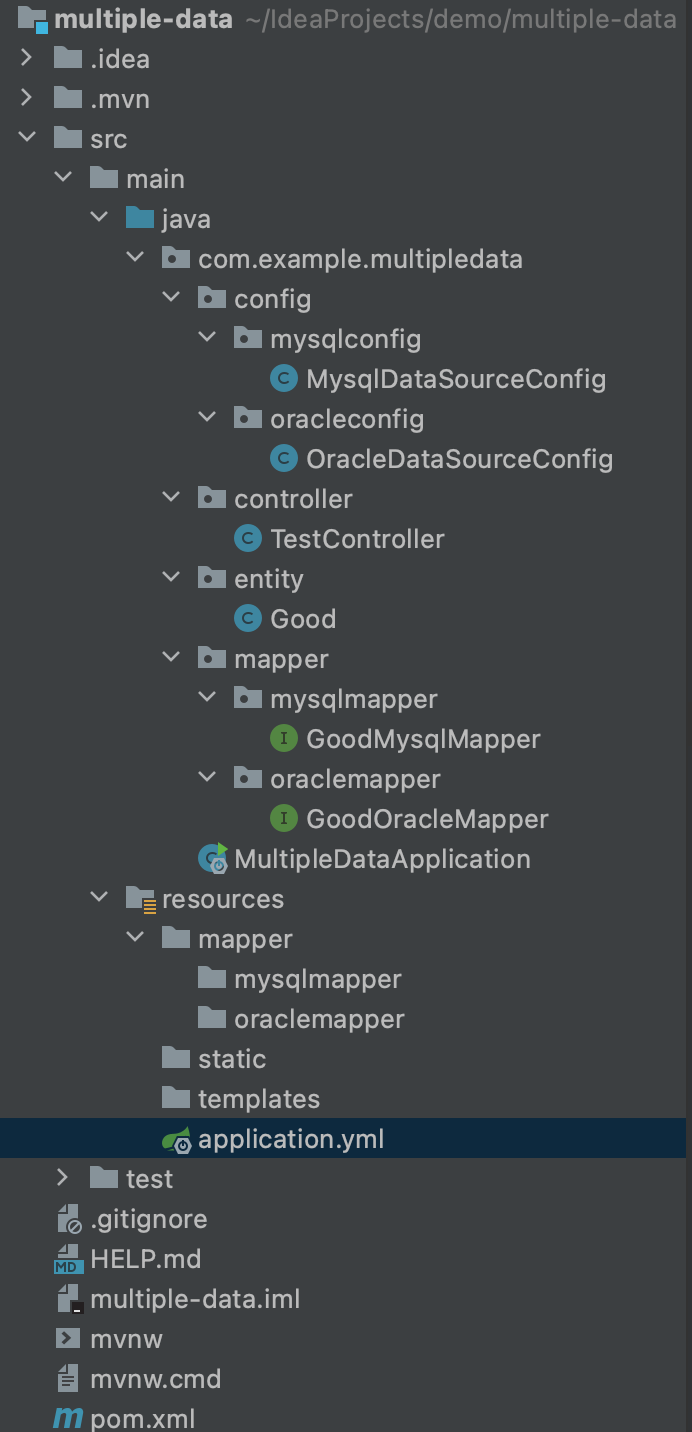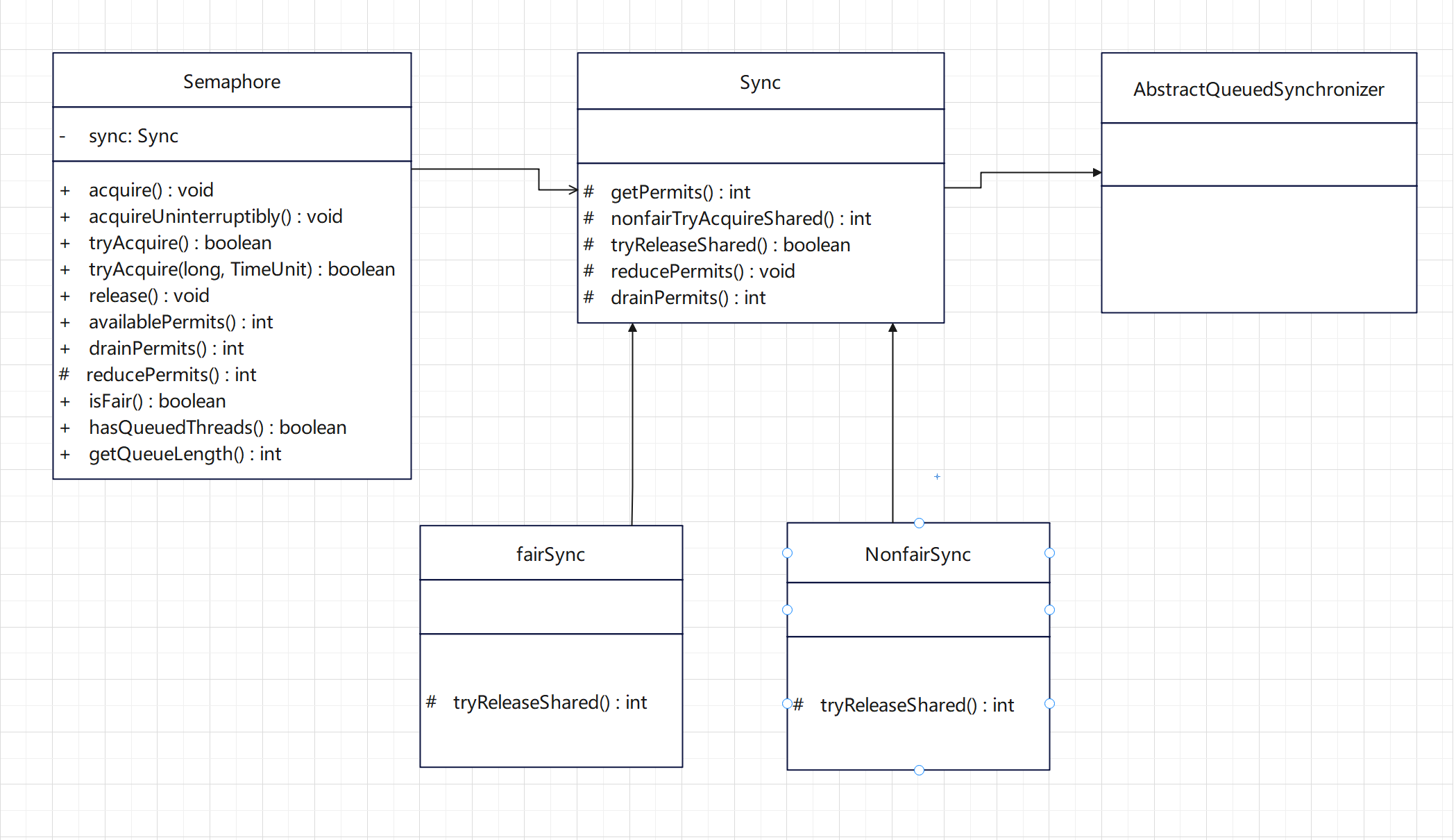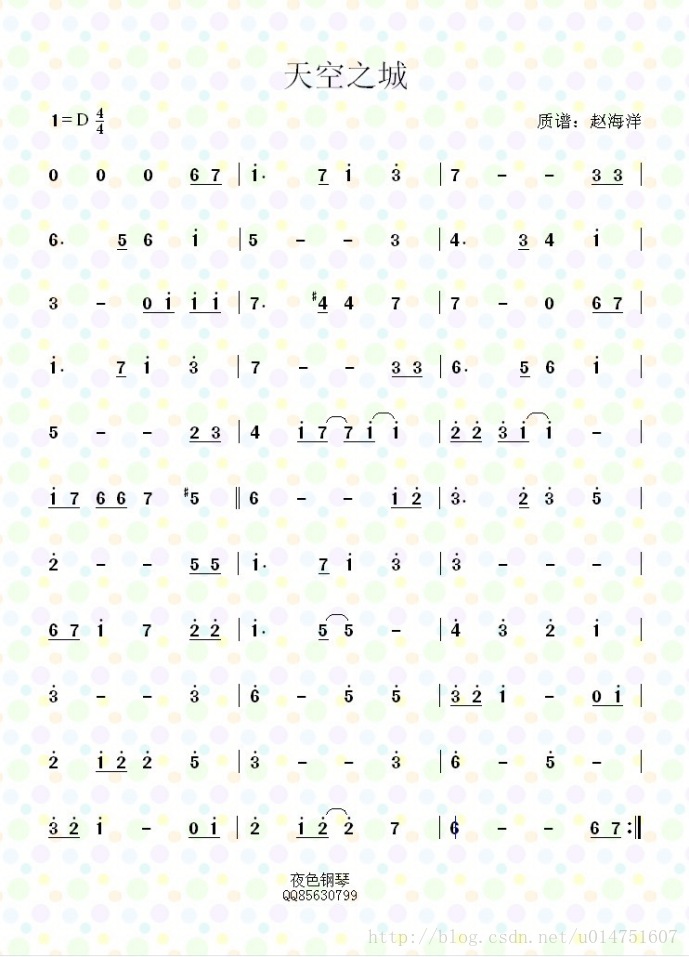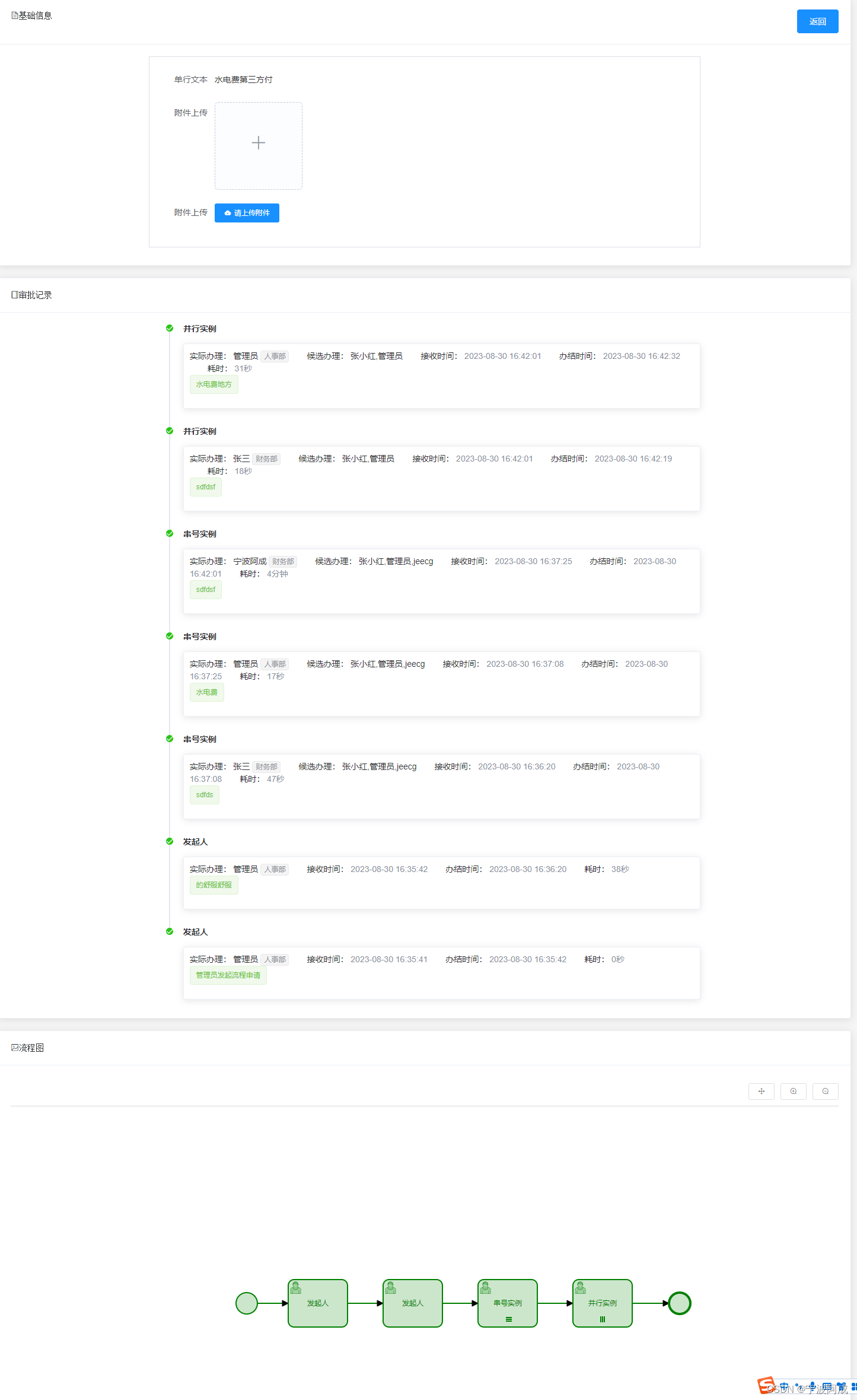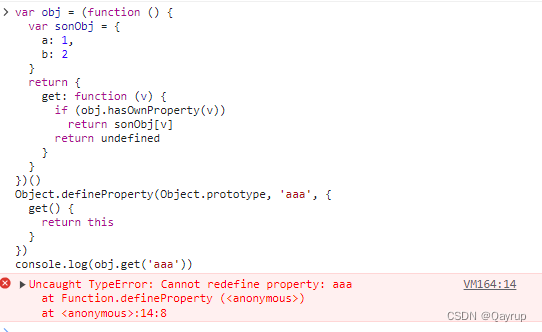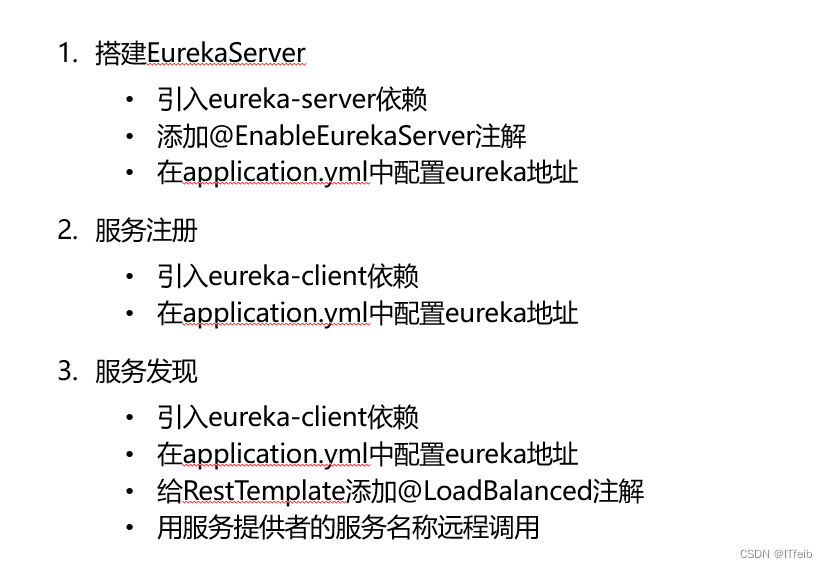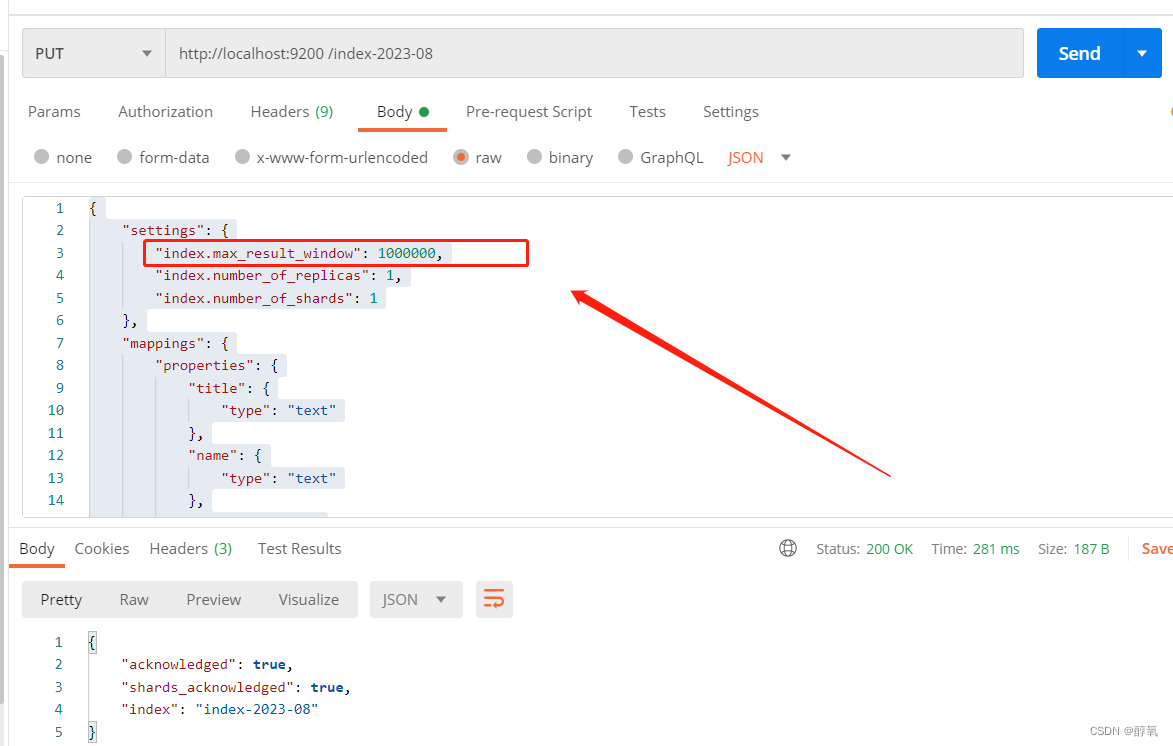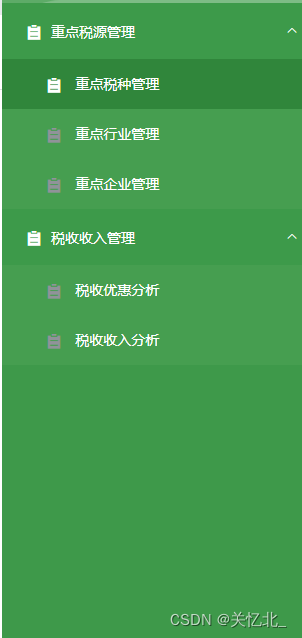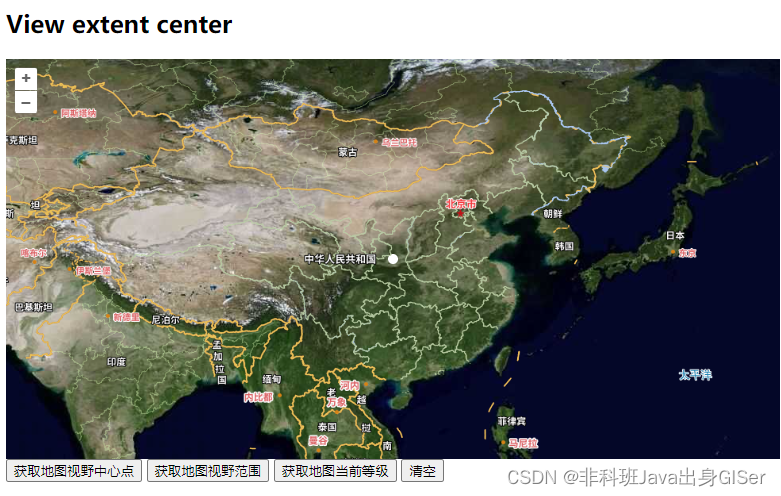天行健,君子以自强不息;地势坤,君子以厚德载物。
每个人都有惰性,但不断学习是好好生活的根本,共勉!
文章均为学习整理笔记,分享记录为主,如有错误请指正,共同学习进步。
IDEA配置Maven本地仓库
- 一、MAVEN下载
- 1. 下载
- 2. 解压
- 二、配置Maven环境变量
- 1. 复制maven路径
- 2. 找到环境变量
- 3. 新增Maven变量
- 4. 新增maven的path变量
- 5. 验证是否配置成功
- 三、修改Maven配置文件
- 1. 配置本地仓库
- 2. 配置镜像地址
- 四、IDEA中配置MAVEN
- 1. 找到Maven配置
- 2. 修改参数
- 3. 重新下载依赖
一、MAVEN下载
- IDEA默认的本地仓库是存放在电脑根目录中的,也就是系统盘,每次拉取下来的依赖都会放在这个位置,时间久了以来就会越来越多,影响系统盘的内存,我们可以将本地仓库修改到别的盘中。
- IDEA默认拉取依赖的地址为maven的官网网址,拉取速度较慢,所以我们可以修改配置文件将地址修改为国内的镜像地址,速度更快。
1. 下载
官网下载地址:Maven最新版本下载地址
选择二进制安装包apache-maven-3.9.4-bin.zip
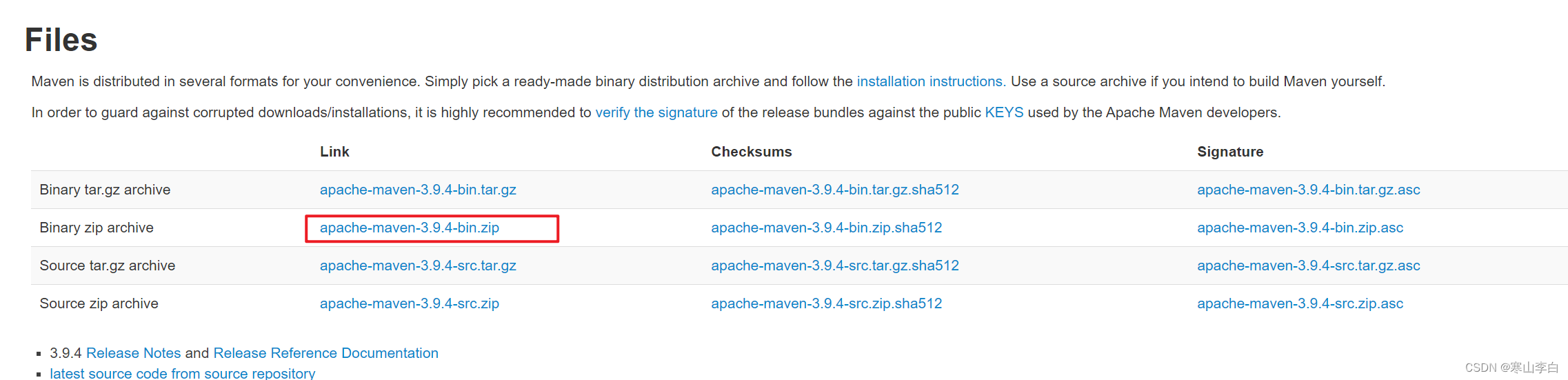
2. 解压
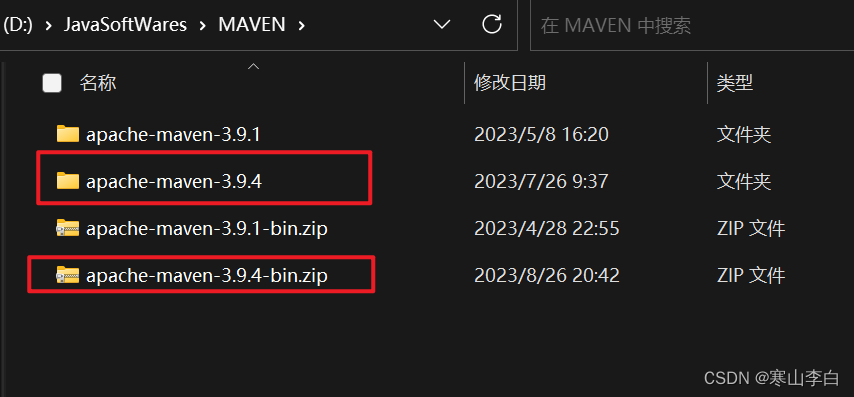
解压后在文件夹中创建仓库文件夹repo,作为本地仓库
后续下载的依赖都会存到这,第二次再用时会直接使用此仓库的依赖。
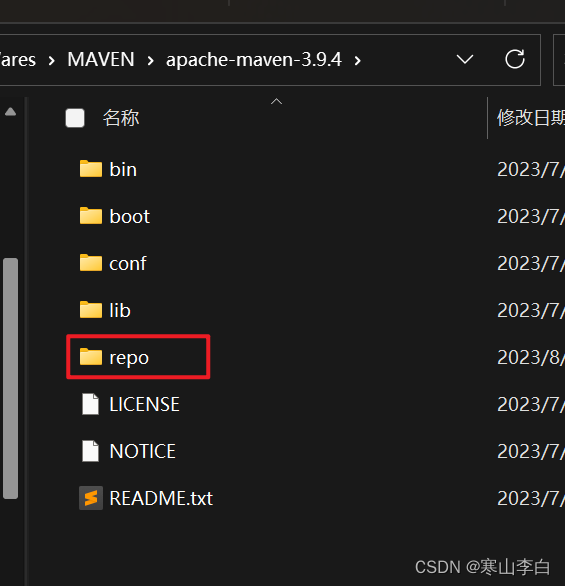
二、配置Maven环境变量
1. 复制maven路径
D:\JavaSoftWares\MAVEN\apache-maven-3.9.4
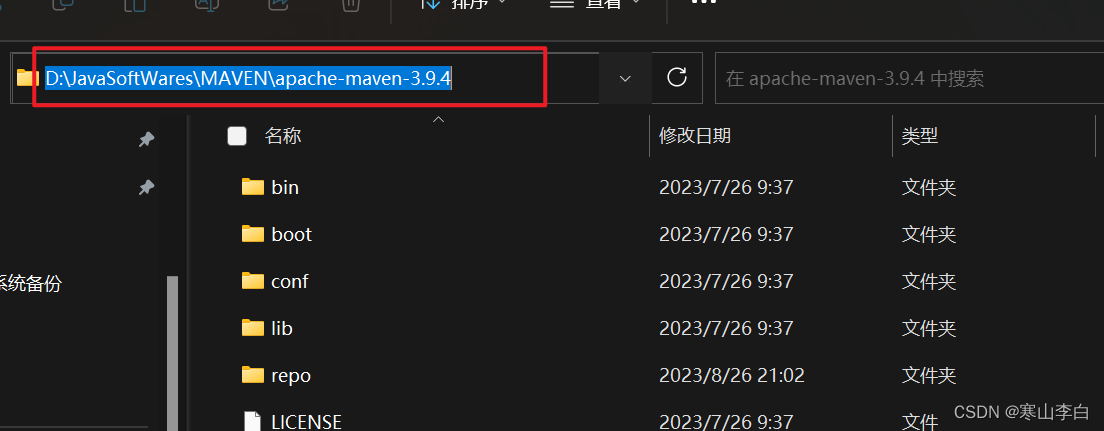
2. 找到环境变量
快捷键win+x
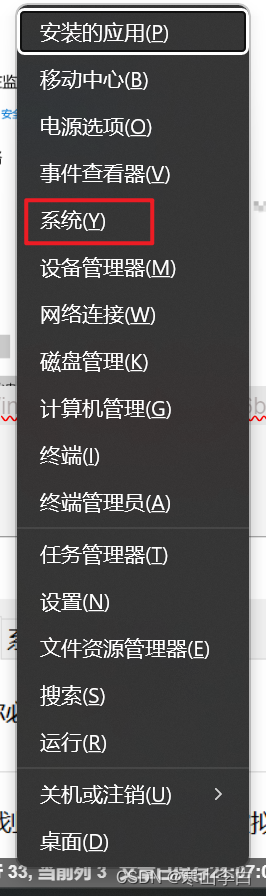
选择系统
弹出界面后找到高级系统设置
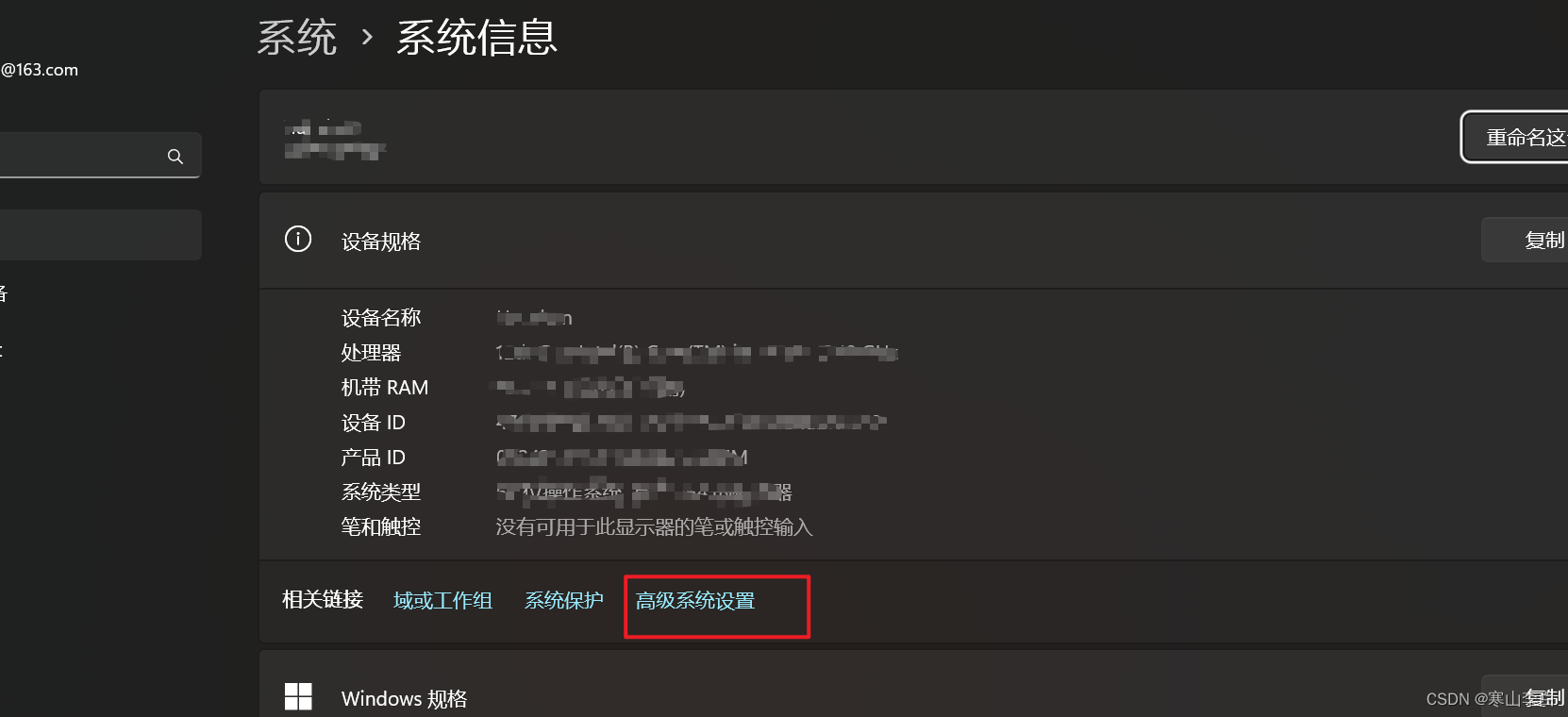
找到环境变量
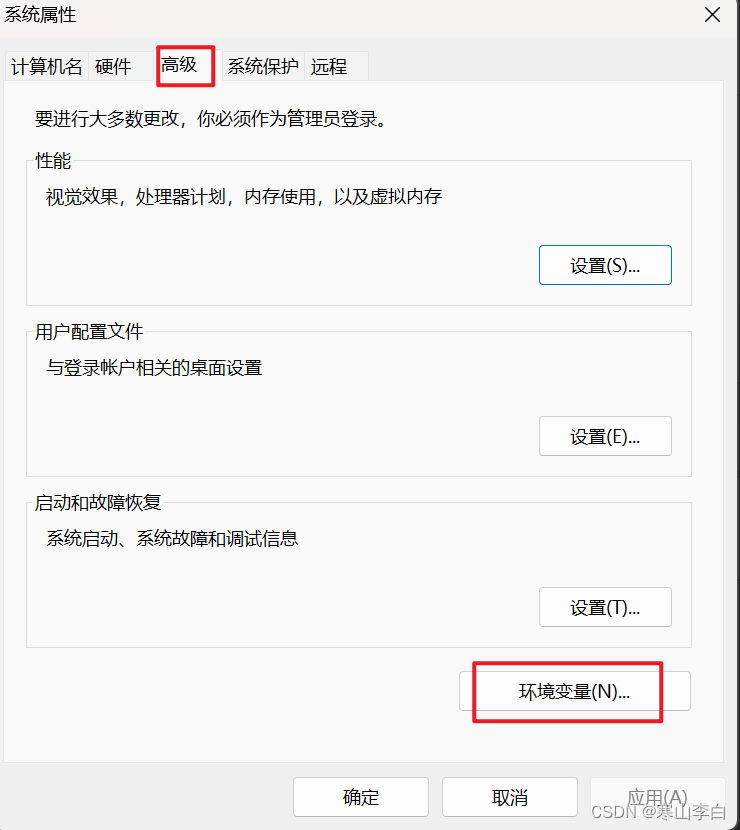
3. 新增Maven变量
在系统变量中,选择新建
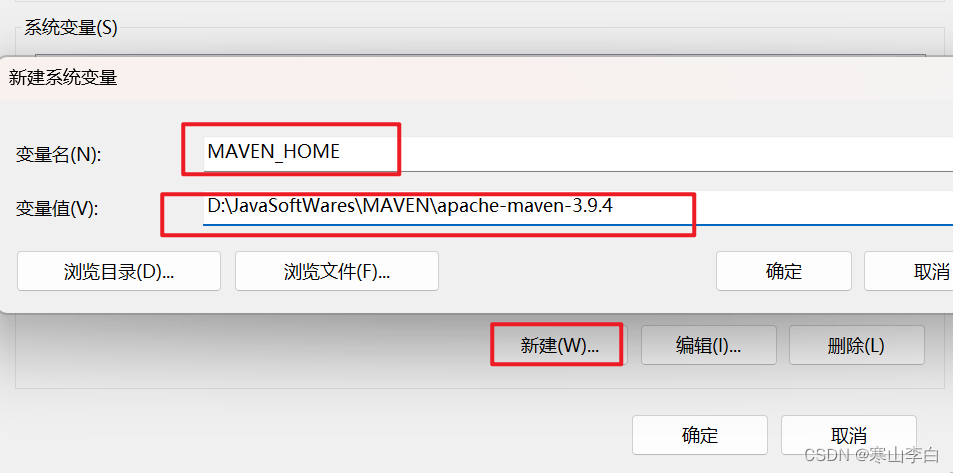
变量名
MAVEN_HOME
变量值(Maven安装包路径)
D:\JavaSoftWares\MAVEN\apache-maven-3.9.4
4. 新增maven的path变量
在系统变量中选中Path,选择编辑
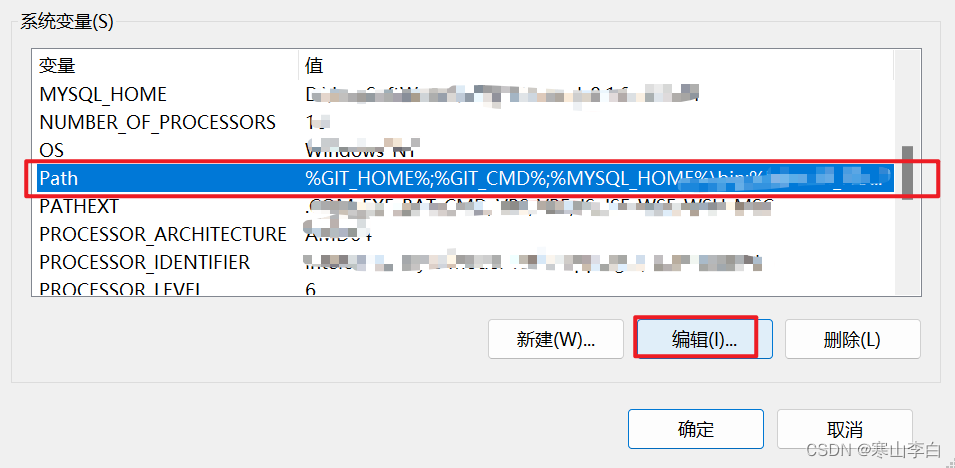
在变量值的最前端添加以下内容
%MAVEN_HOME%\bin;
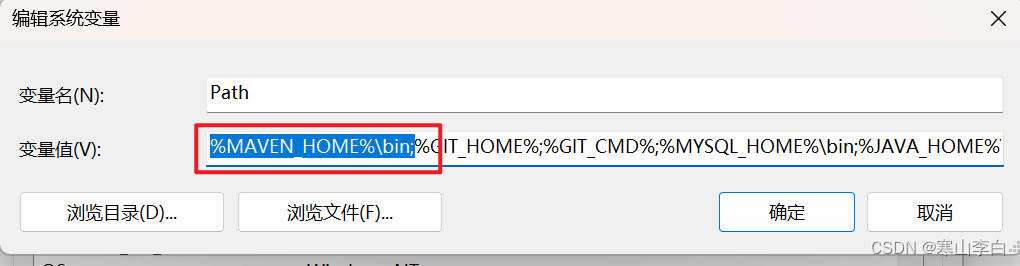
注:一定不要忘记后面的英文分号;每个变量值之间是以英文分号分割的
然后一路确定回去
即可将maven应用于系统全局
5. 验证是否配置成功
打开cmd窗口(win+r输入cmd回车即可)
输入mvn -v回车
如下图这般即为配置成功
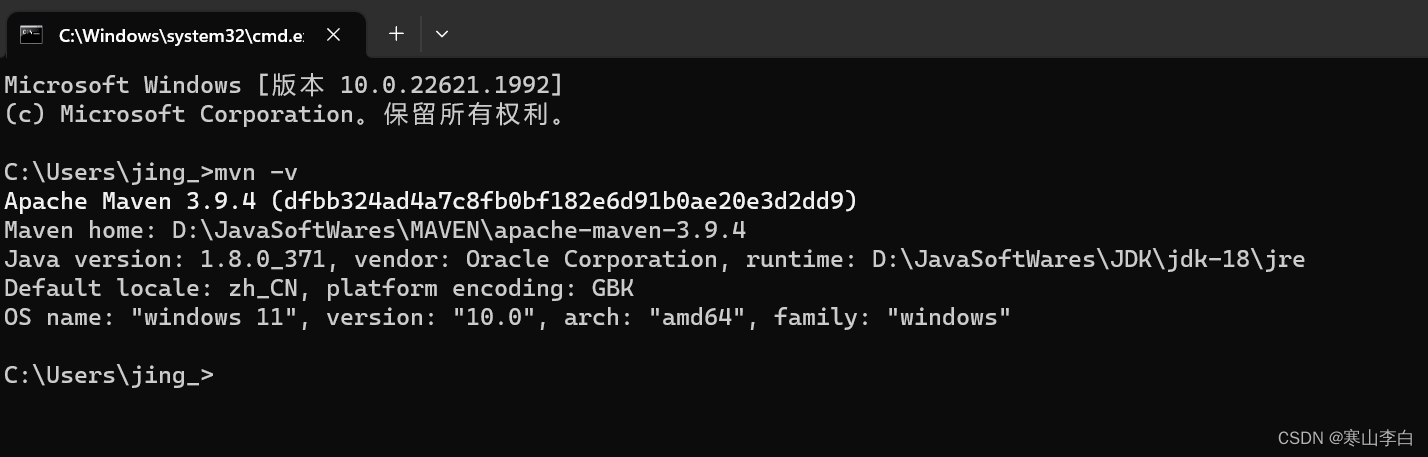
三、修改Maven配置文件
配置文件即settings.xml文件,位置在maven下的conf文件夹中

使用文本编辑器打开该文件
1. 配置本地仓库
在文件中找到<localRepository>标签如下所示位置,复制一份到注释外面
将之前创建好的本地仓库repo的路径放入标签中
<localRepository>D:\JavaSoftWares\MAVEN\apache-maven-3.9.4\repo</localRepository>
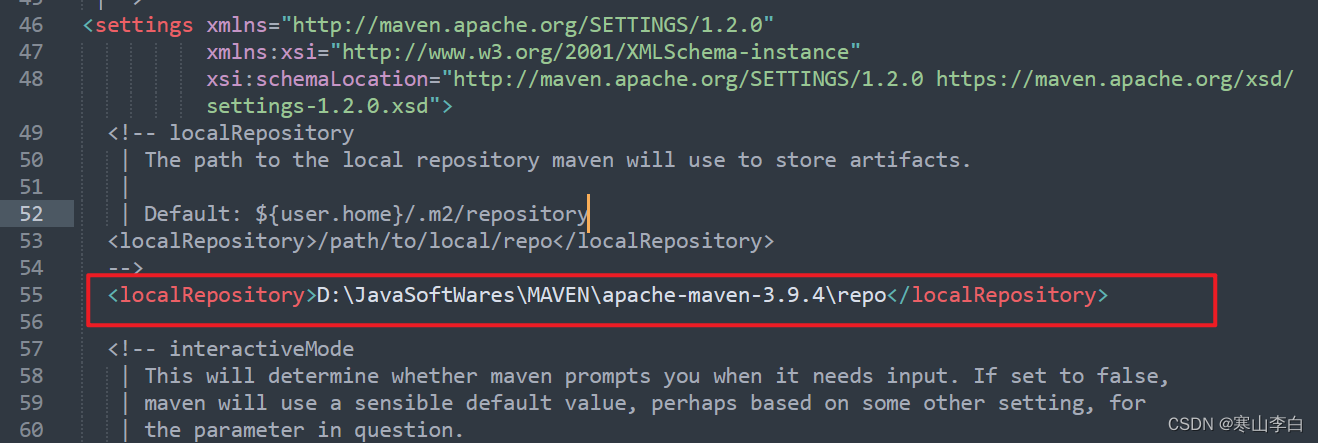
2. 配置镜像地址
往下翻找到<mirrors>标签
将下面的阿里云镜像地址添加到其中
<mirror>
<id>alimaven</id>
<mirrorOf>central</mirrorOf>
<name>aliyun maven</name>
<url>http://maven.aliyun.com/nexus/content/groups/public/</url>
</mirror>
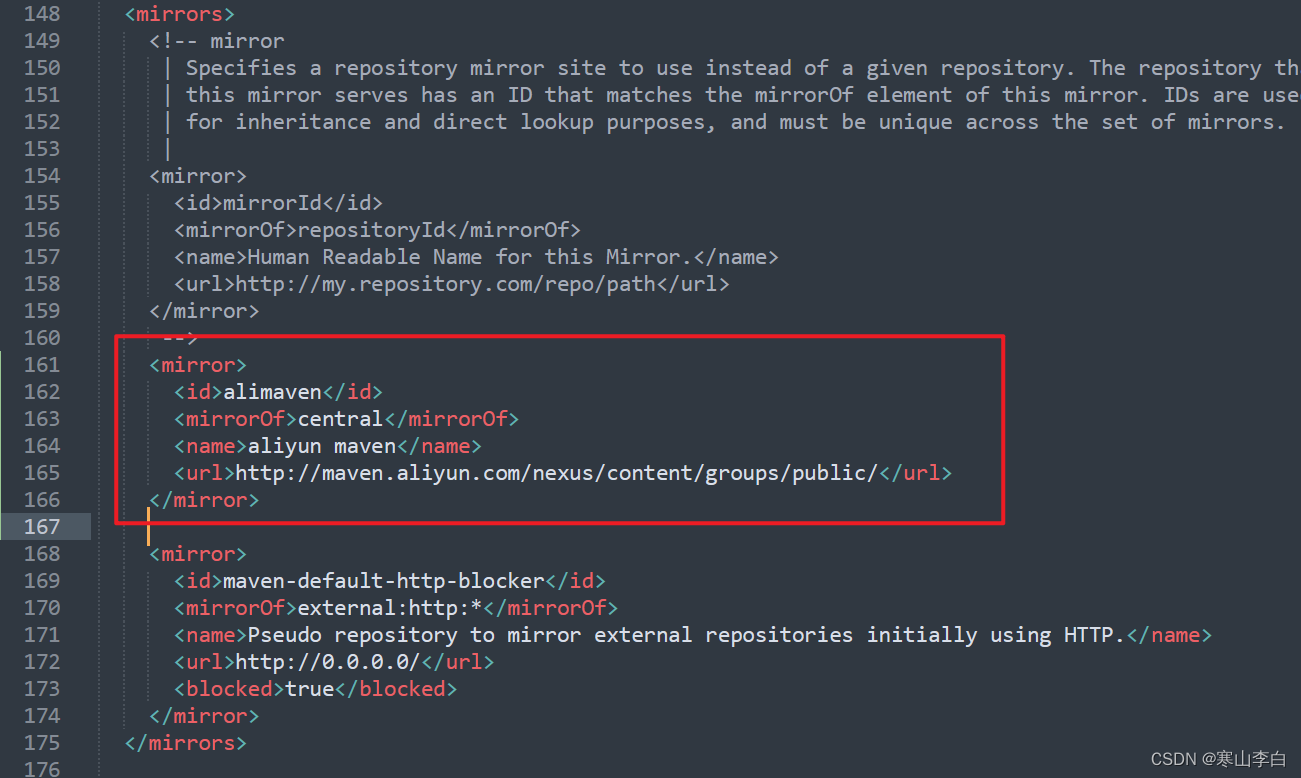
setting文件到此配置完成,ctrl+s保存后退出即可
四、IDEA中配置MAVEN
1. 找到Maven配置
打开IDEA
File–>Settings...或者直接快捷键ctrl+alt+s
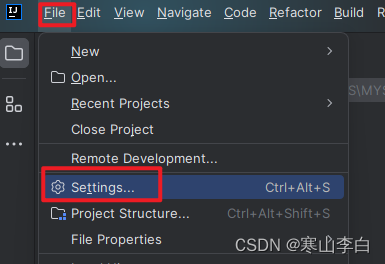
Build,Execution,Deployment–>Build Tools–>Maven
2. 修改参数
1 Maven Home Path 即Maven安装包的包路径
D:/JavaSoftWares/MAVEN/apache-maven-3.9.4
2 user setting file 即配置文件settings.xml的文件路径
D:\JavaSoftWares\MAVEN\apache-maven-3.9.4\conf\settings.xml
3 local repository 即创建的本地仓库的包路径
D:\JavaSoftWares\MAVEN\apache-maven-3.9.4\repo
如下图
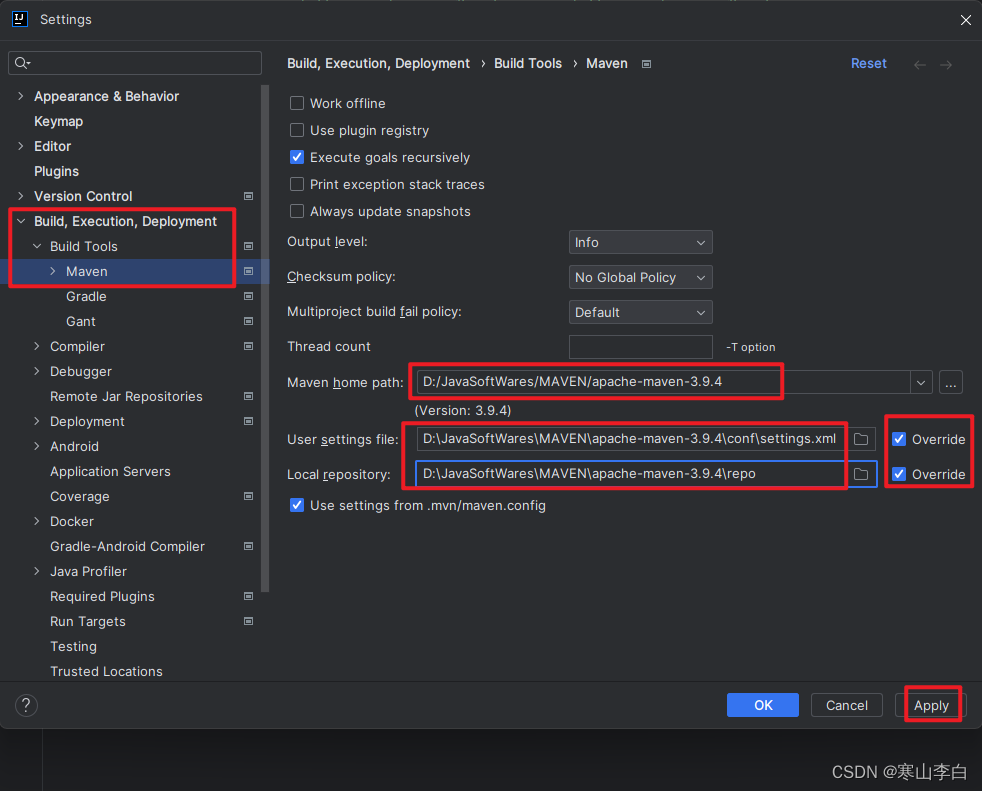
然后Apply–>OK
3. 重新下载依赖
如果当前打开的项目中修改后依赖报红,因为我们刚刚修改了IDEA中maven仓库的位置
此时可重新下载依赖
点击右侧MAVEN图标,点击重新下载依赖按钮
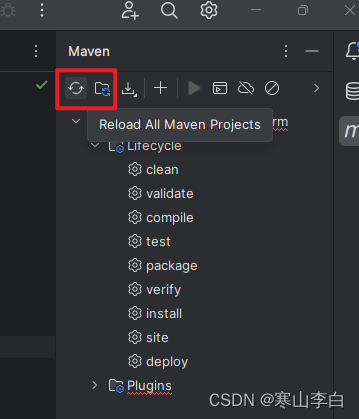
下载完之后,就不会爆红了
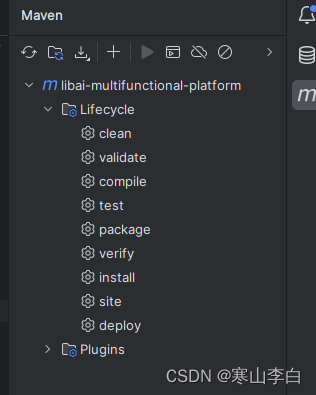
以上内容即为IDEA配置MAVEN
感谢阅读,祝君暴富!